vivox20读取通讯录教程,新手怎么快速导入联系人?
vivo X20作为一款经典的智能手机,其通讯录管理功能对于日常社交和商务联系至关重要,正确读取和管理通讯录不仅能提升使用效率,还能确保联系人信息的准确性和安全性,以下将详细介绍vivo X20读取通讯录的多种方法、注意事项及相关操作技巧,帮助用户全面掌握这一功能。
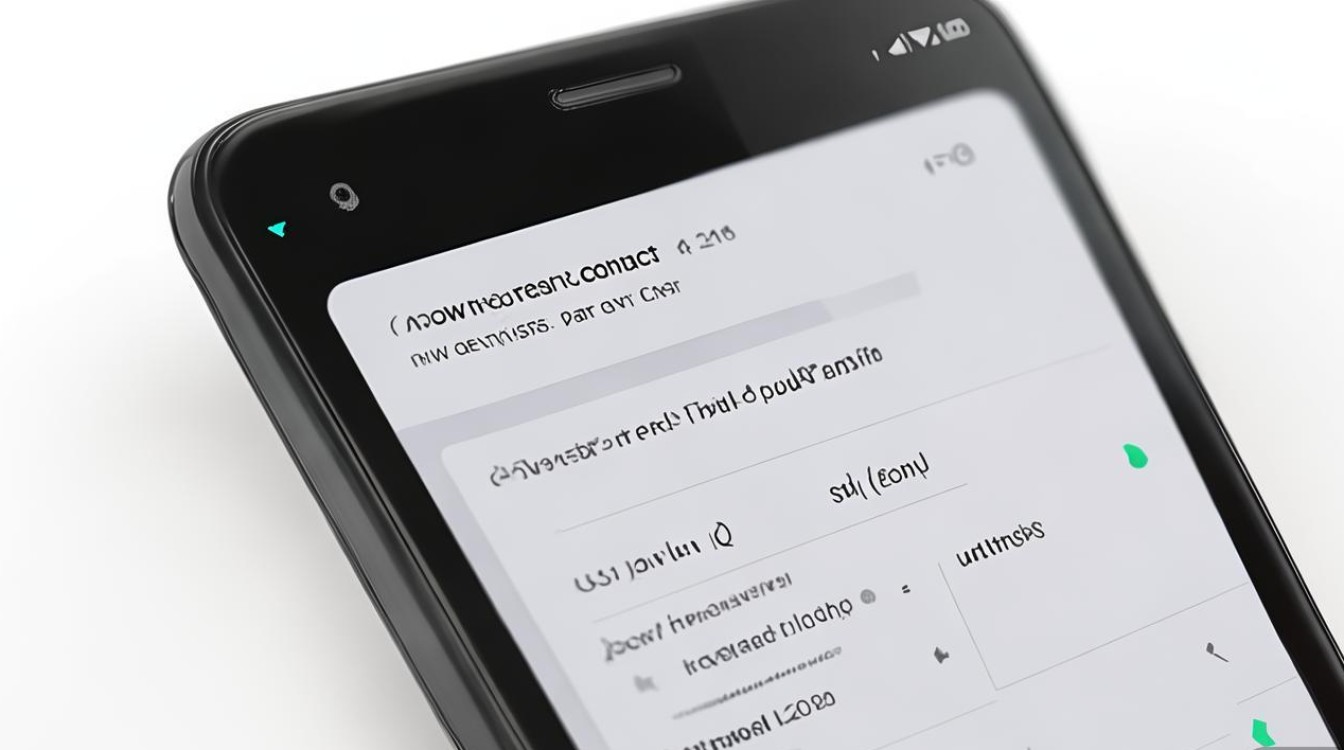
通过系统通讯录应用读取
vivo X20的通讯录功能集成在系统自带的“电话”或“联系人”应用中,这是最基础也是最常用的读取方式,具体操作步骤如下:
- 打开通讯录应用:在手机桌面找到“电话”图标(部分系统版本可能显示为“联系人”),点击进入主界面。
- 查看联系人列表:默认情况下,通讯录会显示所有联系人的姓名和号码,若需查看详细信息,可点击任意联系人,进入详情页面后可看到电话号码、邮箱、备注、分组等信息。
- 搜索功能:若通讯录中联系人数量较多,可通过顶部的搜索框输入姓名或号码快速定位目标联系人,支持模糊搜索,例如输入“张”可显示所有姓氏为“张”的联系人。
- 分组管理:在通讯录主界面点击菜单键(通常为右上角的“⋯”或“更多”选项),选择“分组”功能,可按自定义分组(如“家人”“同事”)查看联系人,提升管理效率。
通过SIM卡或手机存储读取
vivo X20支持从SIM卡或手机本地存储中读取通讯录,适合不同场景下的需求:
- 从SIM卡导入:
- 进入“设置”>“联系人”>“导入/导出联系人”,选择“从SIM卡导入”。
- 系统会自动读取SIM卡中的联系人列表,用户可勾选需要导入的联系人,点击“确定”即可将其保存到手机通讯录中。
- 从手机存储导入:
若联系人已提前备份至手机存储(如通过.vcf文件),可在同一菜单中选择“从手机存储导入”,找到备份文件后按提示操作即可完成读取。
通过云服务同步读取
vivo云服务提供了跨设备同步通讯录的功能,适合需要多设备管理联系人的用户:
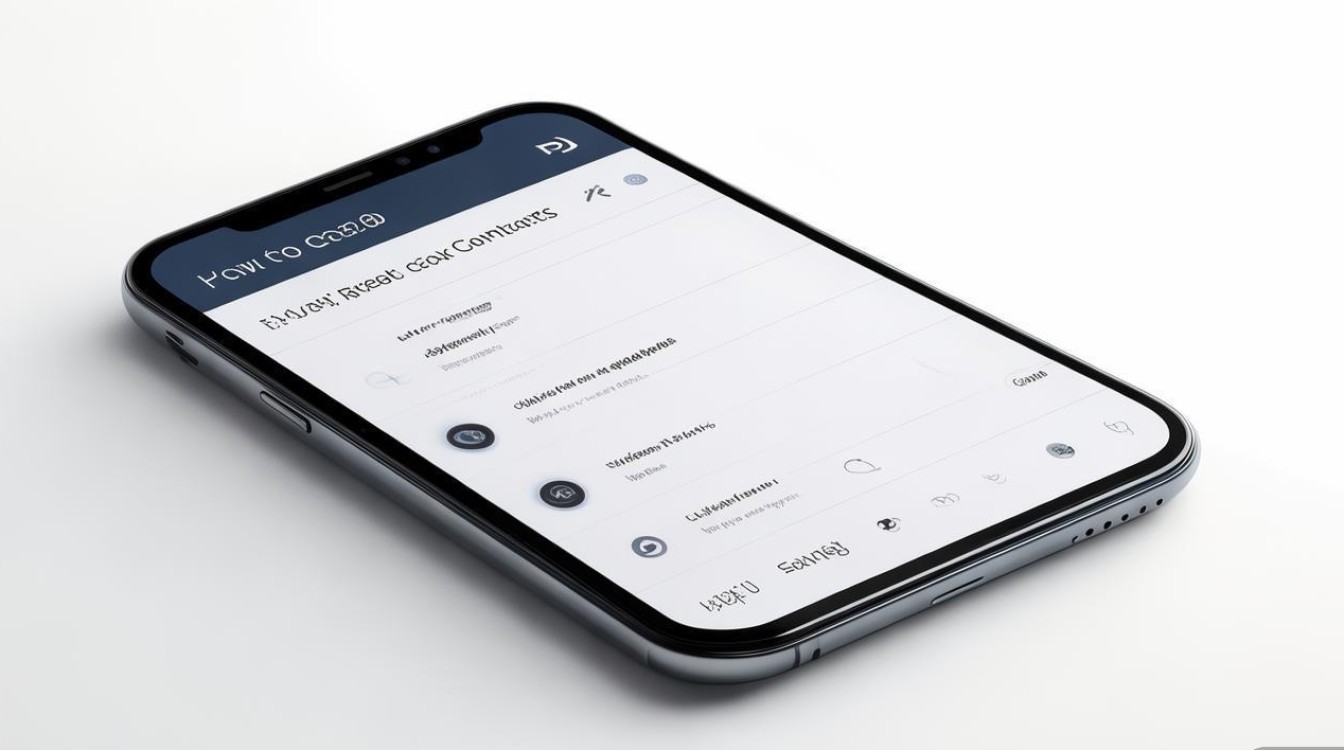
- 开启云同步:
- 确保手机已登录vivo账号,进入“设置”>“vivo账号”>“云服务”>“联系人同步”,开启“同步联系人”开关。
- 同步完成后,通讯录中的联系人将自动上传至云端,在其他登录同一vivo账号的设备上可实时读取。
- 查看云端备份:
在“云服务”界面选择“联系人管理”,可查看云端备份的联系人列表,支持单独恢复或导出部分联系人。
通过第三方应用读取
若需更高级的通讯录管理功能(如批量编辑、去重等),可通过第三方应用实现:
- 安装通讯录管理工具:如“联系人+”、“超级联系人”等应用,从应用商店下载并安装。
- 授权读取权限:首次打开应用时,需授权其访问通讯录的权限(路径:设置>安全与隐私>权限管理>通讯录)。
- 导入与编辑:通过第三方应用的导入功能,可将手机或SIM卡中的联系人读取至应用内,进行批量操作后,可选择“保存至手机”更新通讯录。
读取通讯录的注意事项
- 权限管理:无论是系统应用还是第三方工具,读取通讯录均需获取相应权限,用户需在“设置”中检查权限是否正常开启,避免因权限限制导致读取失败。
- 数据备份:在进行大规模导入/导出操作前,建议先备份通讯录(可通过“云服务”或导出.vcf文件至手机存储),防止数据丢失。
- 隐私保护:通讯录包含个人敏感信息,避免通过不安全的网络环境传输,或在不信任的第三方应用中备份联系人。
- 格式兼容性:从其他设备或平台导入联系人时,需确保文件格式兼容(如.vcf格式为通用格式),避免因格式错误导致读取失败。
通讯录管理技巧
- 快速拨号:在通讯录界面长按联系人号码,可快速进入拨号界面或发送短信。
- 添加头像:点击联系人详情页的“头像”区域,可从相册中选择或拍照添加,方便识别。
- 智能分组:部分系统版本支持“智能分组”功能,可自动将联系人按“未接来电”“常用联系人”等分类显示。
以下为通讯录导入方式的对比表格:
| 导入方式 | 适用场景 | 操作复杂度 | 是否需联网 |
|---|---|---|---|
| 系统通讯录应用 | 日常查看、编辑联系人 | 低 | 否 |
| SIM卡导入 | 从旧手机或SIM卡转移联系人 | 中 | 否 |
| 云服务同步 | 多设备同步、云端备份 | 中 | 是 |
| 第三方应用 | 批量管理、去重、高级编辑 | 高 | 否(部分需联网) |
相关问答FAQs
问题1:vivo X20无法读取SIM卡中的联系人,怎么办?
解答:首先检查SIM卡是否正常插入手机,可通过其他设备确认SIM卡内是否有联系人数据,若SIM卡正常,进入“设置>联系人>导入/导出联系人”,尝试重新选择“从SIM卡导入”并勾选联系人,若仍失败,可能是SIM卡文件系统损坏,可联系运营商更换SIM卡。
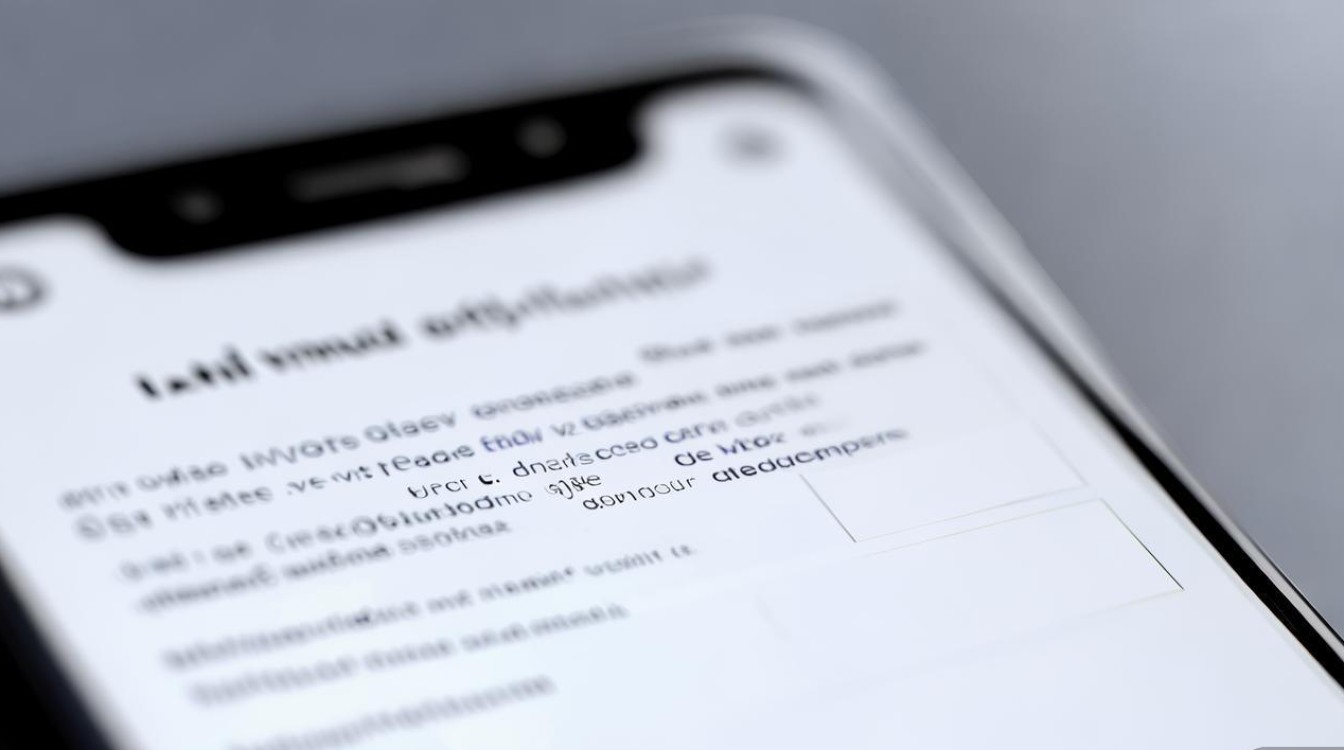
问题2:如何将vivo X20的通讯录导出为电脑可读取的文件?
解答:通过“云服务”导出:进入“设置>vivo账号>云服务>联系人管理”,选择“导出联系人”,系统会生成.vcf格式文件并保存至手机存储,之后可通过数据线将文件传输至电脑,也可通过第三方应用(如“联系人+”)的导出功能,直接将联系人导出为Excel或CSV格式,方便电脑端查看和编辑。
版权声明:本文由环云手机汇 - 聚焦全球新机与行业动态!发布,如需转载请注明出处。



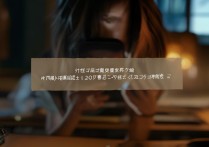

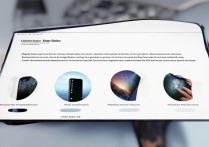






 冀ICP备2021017634号-5
冀ICP备2021017634号-5
 冀公网安备13062802000102号
冀公网安备13062802000102号